ZES Ransomware (04.23.24)
জেডএস র্যানসমওয়্যার কী?জেডইএস রেনসওয়ওয়ার একটি দূষিত সফ্টওয়্যার প্রোগ্রাম যা কোনও সিস্টেমে অনুপ্রবেশ করে, ব্যবহারকারীর ডেটা লক করে এবং আনলক করার জন্য মুক্তির মূল্য দাবি করে। এই ম্যালওয়্যারটি ম্যাকোপ ম্যালওয়্যার পরিবারের একটি অংশ এবং এটি আগে ২০২০ সালের আগস্টে আবিষ্কার করা হয়েছিল। ভাইরাসটি বিশ্বজুড়ে কম্পিউটার ব্যবহারকারীদের আক্রমণ করার জন্য ডিজাইন করা হয়েছে, ছবি, ফাইল, ডাটাবেস, নথি এবং আরও অনেক কিছুর মতো ব্যক্তিগত সামগ্রী এনক্রিপ্ট করে। এটি ফাইলগুলি এনক্রিপ্ট করার জন্য আরএসএ এবং এএস এর মতো শক্তিশালী অ্যালগরিদম ব্যবহার করে, তাই এনক্রিপ্ট করা ডেটা পুনরুদ্ধারের আশা হ্রাস করে। প্রতিটি এনক্রিপ্ট করা ফাইলটি .zes এক্সটেনশনে সংযুক্ত ব্যক্তির দ্বারা দেখা যায়
লক করা ডেটা ছাড়াও, ক্ষতিগ্রস্থদের রিডম-ওয়ার্নিং নামে একটি মুক্তিপণ নোট সরবরাহ করা হয়। ডেস্কটপে সংরক্ষিত থাকে। নোটটি ব্যাখ্যা করেছে যে কীভাবে অপরাধীরা ডেটা লক করেছে এবং অ্যাক্সেস ফিরে পেতে ভিকটিমকে কী করতে হবে। তারা ভুক্তভোগীকে এটি জানাতেও দেয় যে ফাইলগুলি আনলক করার জন্য একটি অনন্য কী কেবলমাত্র তাদের কাছে রয়েছে এবং যদি তারা তথ্য পুনরুদ্ধার করতে চান তবে তাদের বিটকয়েন মুদ্রায় অর্থ প্রদান করতে হবে। নোটটি পড়ছে:
::: শুভেচ্ছা :::
ছোট্ট এফএকিউ:
.১।
প্রশ্ন: কী হবে?
এ: আপনার ফাইলগুলি এনক্রিপ্ট করা হয়েছে এবং এখন "জেস" এক্সটেনশন রয়েছে। ফাইলের কাঠামো ক্ষতিগ্রস্থ হয়নি, আমরা যথাসাধ্য চেষ্টা করেছি যাতে এটি না ঘটে।
.2।
প্রশ্ন: ফাইলগুলি কীভাবে পুনরুদ্ধার করবেন?
এ: আপনি যদি আপনার ফাইলগুলি ডিক্রিপ্ট করতে চান তবে আপনাকে বিটকয়েনে অর্থ প্রদান করতে হবে।
.3।
প্রশ্ন: গ্যারান্টি সম্পর্কে কী?
এ: এটি কেবল একটি ব্যবসা। সুবিধাগুলি প্রাপ্তি বাদ দিয়ে আমরা আপনার এবং আপনার ব্যবসার বিষয়ে একেবারেই চিন্তা করি না। আমরা যদি আমাদের কাজ এবং দায়বদ্ধতা না করি - কেউই আমাদের সহযোগিতা করবে না। এটি আমাদের স্বার্থে নয়
ফাইলগুলি ফিরিয়ে দেওয়ার দক্ষতা পরীক্ষা করতে, আপনি আমাদের কাছে সিম্পল এক্সটেনশনগুলি (জেপিজি, এক্সএলএস, ডক, ইত্যাদি… ডাটাবেস নয়!) এবং নিম্ন আকারের (সর্বোচ্চ 1 এমবি) সহ যে কোনও 2 ফাইল প্রেরণ করতে পারেন, আমরা সেগুলি ডিক্রিপ্ট করব এবং আপনাকে আবার প্রেরণ করব । এটা আমাদের গ্যারান্টি
.4।
প্রশ্ন: আপনার সাথে কীভাবে যোগাযোগ করবেন?
এ: আপনি আমাদের মেলবক্সে লিখতে পারেন: [ইমেল সুরক্ষিত]
.5।
প্রশ্ন: অর্থ প্রদানের পরে ডিক্রিপশন প্রক্রিয়াটি কীভাবে এগিয়ে যাবে?
এ: অর্থ প্রদানের পরে আমরা আপনাকে আমাদের স্ক্যানার-ডিকোডার প্রোগ্রাম এবং ব্যবহারের জন্য বিশদ নির্দেশাবলী প্রেরণ করব। এই প্রোগ্রামের সাহায্যে আপনি আপনার সমস্ত এনক্রিপ্ট করা ফাইলগুলি ডিক্রিপ্ট করতে সক্ষম হবেন p
.6।
প্রশ্ন: আমি যদি আপনার মতো খারাপ লোককে দিতে চাই না?
এ: আপনি যদি করেন আমাদের পরিষেবাতে সহযোগিতা করবেন না - আমাদের জন্য, এটি গুরুত্বপূর্ণ নয়। তবে আপনি আপনার সময় এবং ডেটা হারাবেন, কারণ আমাদের কাছে ব্যক্তিগত কী রয়েছে। অনুশীলনে - সময় অর্থের চেয়ে অনেক বেশি মূল্যবান
::: সাবধান :::
এনক্রিপ্ট করা ফাইলগুলি নিজের দ্বারা পরিবর্তন করার চেষ্টা করবেন না!
যদি আপনি আপনার ডেটা বা অ্যান্টিভাইরাস সমাধান পুনরুদ্ধারের জন্য কোনও তৃতীয় পক্ষের সফ্টওয়্যার ব্যবহার করার চেষ্টা করেন - দয়া করে সমস্ত এনক্রিপ্ট করা ফাইলগুলির জন্য একটি ব্যাকআপ করুন!
এনক্রিপ্ট করা ফাইলগুলিতে যে কোনও পরিবর্তনই ব্যক্তিগত কীটির ক্ষতি করতে পারে এবং ফলস্বরূপ, ক্ষতি সমস্ত ডেটা।
জেড ইএস লেখক দ্বারা ব্যবহৃত বেশ কয়েকটি বিতরণ কৌশল রয়েছে। দুর্ভাগ্যক্রমে, যেহেতু এই ধরণের রিমসওয়্যারটি এখনও নতুন, এটি একবার আক্রমণ করলে ফাইল পুনরুদ্ধারের আশা কম হয় না। ভাইরাস অর্কেস্টেটররা বিশ্বব্যাপী প্রচুর পরিমাণে দূষিত ইমেল প্রেরণ করায় অবহেলিত ইন্টারনেট ব্যবহারকারীরা বেশিরভাগ জেডইএস-এর শিকার হন। জেড ই এস রেনসওয়্যার বিতরণ করতে ব্যবহৃত অন্যান্য কৌশলগুলির মধ্যে রয়েছে:
- সফ্টওয়্যার দুর্বলতা
- ব্রাউজারের জাল আপডেট
- সুরক্ষিত ওয়াই-ফাই সংযোগ
- পাইরেটেড ইনস্টলেশন
অন্য কোনও দূষিত প্রোগ্রামের মতোই, জেডএসইএস রান্সমওয়্যারটি ইনস্টলড প্রোগ্রামগুলি নিশ্চিত করা এবং অপারেটিং সিস্টেমটি নিয়মিত আপডেট হওয়া, আপনার কম্পিউটারকে একটি বিশ্বস্ত অ্যান্টি-ম্যালওয়্যার সুরক্ষা সরঞ্জাম দ্বারা আর্মড করে দেওয়ার মতো সতর্কতা ব্যবস্থা পর্যবেক্ষণ ও অনুশীলন করে প্রতিরোধ করা যেতে পারে, সুরক্ষিত ওয়েবসাইট এবং পাইরেটেড সামগ্রী বিতরণকারীগুলিকে অন্তর্ভুক্ত করা সুরক্ষিত ওয়েবসাইটগুলি থেকে দূরে থাকুন এবং সর্বাগ্রে গুরুত্বপূর্ণ যে, আপনার সমস্ত গুরুত্বপূর্ণ ফাইলকে দূর থেকে ব্যাক আপ করে।
যদি আপনার সিস্টেমটি জেডইএস রেনমওয়ার দ্বারা সংক্রামিত হয় তবে আপনার করার মতো কিছুই নেই there এনক্রিপ্ট করা ফাইলগুলি পুনরুদ্ধার করুন। সুতরাং, পরিবর্তে আপনার ভাইরাস অপসারণে মনোনিবেশ করা উচিত, এবং অপরাধীদের অর্থ প্রদান না করে দূরবর্তী ব্যাকআপ থেকে আপনার ডেটা পুনরুদ্ধারের অন্যান্য উপায় চেষ্টা করে দেখতে হবে জেডেস র্যানসমওয়ার কী করে?
এই দূষিত সফ্টওয়্যারটি যখন সিস্টেমে অনুপ্রবেশ করে, তখন এটি উইন্ডোজ সিস্টেমগুলিকে সংশোধন করে, নিরবচ্ছিন্ন ফাইল এনক্রিপশনের জন্য এটি প্রস্তুত করে। উদাহরণস্বরূপ, জেডএস রেনসওয়ওয়ার শ্যাডো ভলিউম কপিগুলির পাশাপাশি অন্যান্য অন্তর্নির্মিত সিস্টেম পুনরুদ্ধারের বিকল্পগুলি মুছবে। এই জাতীয় বৈশিষ্ট্যগুলি ডিক্রিপ্টিং কীটি প্রায় অসম্ভব ব্যতীত ফাইল পুনরুদ্ধার করে
এনক্রিপ্ট হওয়া ডেটা যত গুরুত্বপূর্ণ তা বিবেচনা না করেই, এটিকে হারিয়ে যাওয়া হিসাবে বিবেচনা করা ভাল। আমরা আরও ক্ষতি এড়াতে মুক্তিপণ ফি এমনকি একটি ভগ্নাংশ প্রদান করার পরামর্শ দিই না। বরং, সেই অর্থ গ্রহণ করুন এবং ভবিষ্যতে পুনরাবৃত্তি এড়াতে এটি একটি নির্ভরযোগ্য সুরক্ষা সফ্টওয়্যার সরঞ্জামে বিনিয়োগ করুন। তদুপরি, মুক্তিপণ ফি প্রদান করা আপনার ফাইলগুলির ফেরতের গ্যারান্টি দেয় না। সুতরাং, অর্থ প্রদানের মাধ্যমে, আপনি ইতিমধ্যে এনক্রিপ্ট করা ডেটা ছাড়াও আপনার অর্থ হারাতে ঝুঁকিপূর্ণ।
জেডএস র্যানসমওয়্যার কীভাবে সরানএই মুহুর্তে, আপনি বুঝতে পেরেছেন যে ডিক্রিপশন কী ছাড়াই জেডইএস রান্সমওয়ার দ্বারা এনক্রিপ্ট করা ফাইলগুলি পুনরুদ্ধার করা প্রায় অসম্ভব। সুতরাং, অন্যান্য উপায়ে ফাইলগুলি পুনরুদ্ধার করার আগে ভাইরাস অপসারণের দিকে মনোনিবেশ করা আদর্শ। আপনার যদি রিমোট ব্যাকআপ থাকে, তবে সেকেন্ডারি আক্রমণ এড়াতে প্রথমে জেডইএস রান্সমওয়ার থেকে মুক্তি পাওয়া ভাল। এটির জন্য একটি নামী এবং বিশ্বস্ত অ্যান্টি-ম্যালওয়ার সফ্টওয়্যার প্রয়োজন। আপনাকে প্রথমে পৃথক, বাহ্যিক মাধ্যম ব্যবহার করে এনক্রিপ্ট করা ফাইলগুলির একটি ব্যাকআপ তৈরি করতে হবে। ভবিষ্যতে সমস্ত ফাইল না হলে এটি আপনাকে কিছুটা পুনরুদ্ধার করতে সহায়তা করবে, একবার ডিক্রিপশন সরঞ্জাম প্রকাশ করা হয়েছে
বেশিরভাগ ক্ষেত্রে, সিস্টেমটি স্ক্যান করে ভাইরাস থেকে মুক্তি পাওয়ার পরে কম্পিউটারটি হতে পারে ক্র্যাশ বা বিএসওডির অভিজ্ঞতা। ZES ransomware দ্বারা সিস্টেম ফাইল দূষিত হওয়ার কারণে এটি হতে পারে। তবে আপনাকে অপারেটিং সিস্টেমটি পুনরায় ইনস্টল করতে হবে না। একটি শক্তিশালী পিসি মেরামত সফ্টওয়্যার সরঞ্জামের সাহায্যে, আপনি দূষিত সিস্টেম ফাইলগুলি ঠিক করতে পারেন জেডইএস র্যানসমওয়্যার সরানোর নির্দেশ
ফাইল লক করার ক্ষমতা থাকার কারণে র্যানসোমওয়ার অপরাধকে সবচেয়ে মারাত্মক সাইবার অপরাধ হিসাবে বিবেচনা করা হয়। এটি সমস্ত ধরণের স্তরের ক্ষেত্রে বিপজ্জনক এবং ধ্বংসাত্মক যে এটি তাদের সিস্টেমে একবার লক্ষ্য করার পরে সে অনুযায়ী কাজ করতে হবে। ফাইলগুলি লক করা ছাড়াও এটি আপনার সিস্টেমকে এটির জন্য একটি বাহু ও পা প্রদানের ক্ষতি করতে পারে।
মুক্তিপণ ফি প্রদানের ধারণাটি সহ্য না করার বিষয়ে আমরা জোর দিয়েছি কারণ আপনি যদি তা পান তবে ফাইলগুলি ফিরে এসেছে, অপরাধীরা ইতিমধ্যে আপনার সিস্টেমে অ্যাক্সেস পেয়েছে এবং ভবিষ্যতে একই আক্রমণ পুনরাবৃত্তি করতে পারে। জেডইএস ট্রান্সমওয়্যার একটি সাইমিম্রিক এবং একটি অসামিত্রিক এনক্রিপশন কৌশল ব্যবহার করে যা সাইবার ক্রিমিনালগুলির দখলে থাকা চাবি ব্যতীত ডেটা পুনরুদ্ধার করা অসম্ভব করে তোলে
মুক্তিপণ থেকে মুক্তি পেতে এখানে আপনার কাছে বিকল্পগুলি রয়েছে :
সবকিছু বিবেচনায় নিলে স্থায়ীভাবে আপনার সিস্টেম থেকে জেডএস রেনসওয়্যারটি অপসারণের এক ধাপে ধাপে প্রক্রিয়াটি এখানে রয়েছে। এই অপসারণ পদ্ধতিটি সম্পাদন করার আগে এনক্রিপ্ট করা ফাইলগুলির একটি অনুলিপি থাকার কথা মনে রাখবেন:
আপনার ডিভাইস থেকে জেডইএস র্যানসমওয়ার মুছতে নীচের পদক্ষেপগুলি অনুসরণ করুন:
পদক্ষেপ ১. উইন্ডোজ থেকে জেডএস রান্সমওয়্যারটি সরান
পদক্ষেপ ২. ম্যাক ওএস এক্স থেকে জেডএস র্যানসওয়্যারটি মুছুন
পদক্ষেপ ৩. ইন্টারনেট এক্সপ্লোরার থেকে জেডএস র্যানসওয়্যার থেকে মুক্তি পান
পদক্ষেপ ৪. মাইক্রোসফ্ট এজ থেকে জেড ই এস রেনসওয়ওয়ার আনইনস্টল করুন
পদক্ষেপ Mo. মোজিলা ফায়ারফক্স থেকে জেড জেএস রান্সমওয়্যারটি মুছুন
পদক্ষেপ Google. গুগল ক্রোম থেকে জেড জেএস র্যানসওয়্যার সরান
পদক্ষেপ।। সাফারি
থেকে জেড ই এস রান্সমওয়ার থেকে মুক্তি পানউইন্ডোজ থেকে জেডএসইএস র্যানসমওয়্যার কীভাবে সরিয়ে ফেলা যায়
জেডএসইএস র্যানসমওয়ারের একটি সাধারণ বৈশিষ্ট্য হ'ল তারা আপনার কম্পিউটারকে সংক্রামিত করার জন্য বৈধ প্রোগ্রাম হিসাবে পোজ করতে পছন্দ করেন বা বৈধ প্রোগ্রামগুলির সাথে একত্রিত হতে পারে। জেড ই এস রেনসওয়ওয়ারের ঝুঁকির মুখোমুখি হওয়ার সময় আপনাকে প্রথমে যে কাজটি করতে হবে তা হ'ল এটির সাথে উপস্থিত প্রোগ্রামটি আনইনস্টল করা
উইন্ডোজ থেকে সম্ভাব্য দূষিত এবং অযাচিত প্রোগ্রামগুলি সরিয়ে ফেলা এবং ZES রেনসওয়্যারকে স্থায়ীভাবে মুক্তি দেওয়া , এই নির্দেশাবলী অনুসরণ করুন:
1। দূষিত প্রোগ্রামগুলি আনইনস্টল করুন <শুরু করুন এ ক্লিক করুন, তারপরে অনুসন্ধান বাক্সে কন্ট্রোল প্যানেলে টাইপ করুন। অনুসন্ধানের ফলাফল থেকে কন্ট্রোল প্যানেল ক্লিক করুন, তারপরে প্রোগ্রাম এর অধীনে একটি প্রোগ্রাম আনইনস্টল করুন লিঙ্কটিতে ক্লিক করুন। কন্ট্রোল প্যানেলটি উইন্ডোজ 7 কম্পিউটারের জন্য একই দেখায় তবে উইন্ডোজ এক্সপি ব্যবহারকারীদের জন্য প্রোগ্রামগুলি যুক্ত / সরান এ ক্লিক করুন
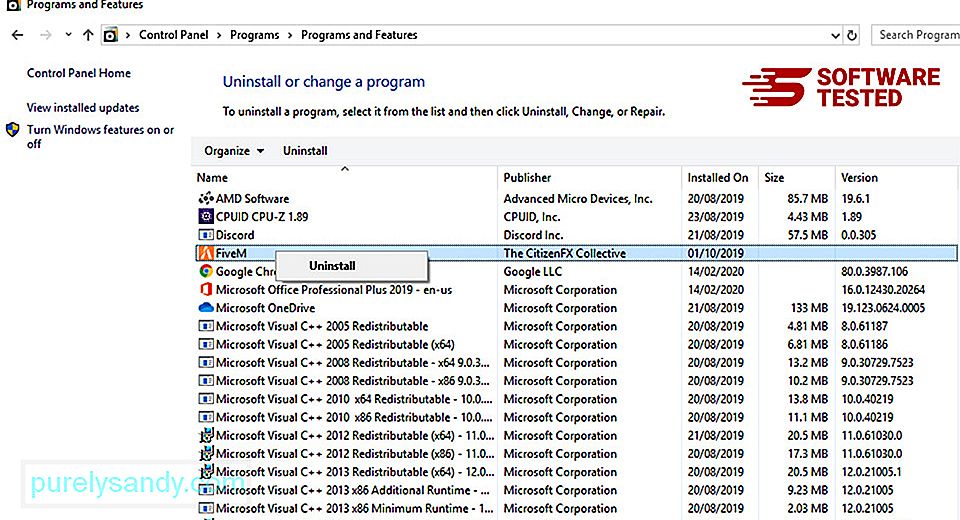
উইন্ডোজ 10 ব্যবহারকারীদের জন্য, আপনি স্টার্ট & জিটি তে নেভিগেট করে প্রোগ্রামগুলি আনইনস্টল করতে পারেন; সেটিংস & জিটি; অ্যাপস & জিটি; অ্যাপস & amp; বৈশিষ্ট্যগুলি।
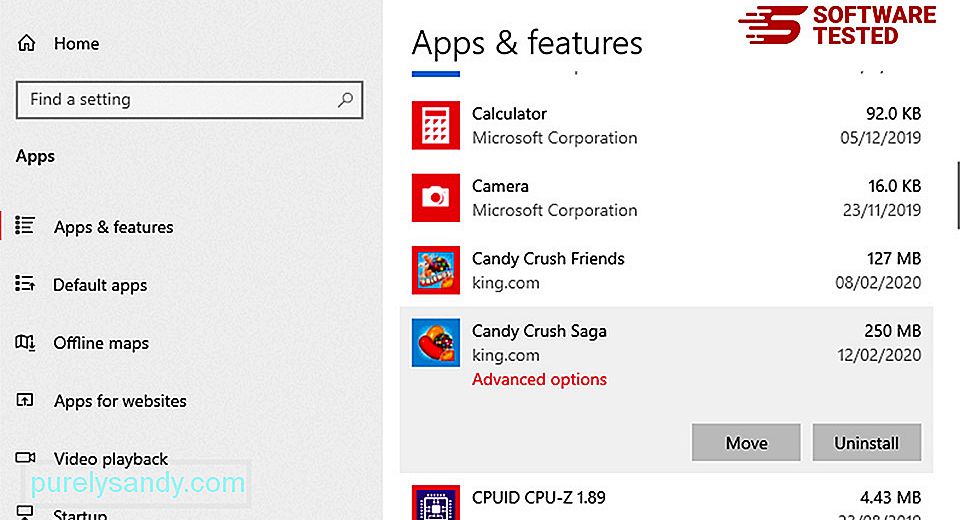
আপনার কম্পিউটারে প্রোগ্রামগুলির তালিকায়, সম্প্রতি ইনস্টল করা বা সন্দেহজনক প্রোগ্রামগুলির জন্য সন্ধান করুন যা আপনি ম্যালওয়্যার বলে সন্দেহ করছেন
ক্লিক করে এগুলি আনইনস্টল করুন (বা ডান- আপনি কন্ট্রোল প্যানেলে থাকলে ক্লিক করে), তারপরে আনইনস্টল নির্বাচন করুন choose ক্রিয়াটি নিশ্চিত করতে আবারও আনইনস্টল ক্লিক করুন। আনইনস্টল প্রক্রিয়াটি শেষ হওয়ার জন্য অপেক্ষা করুন
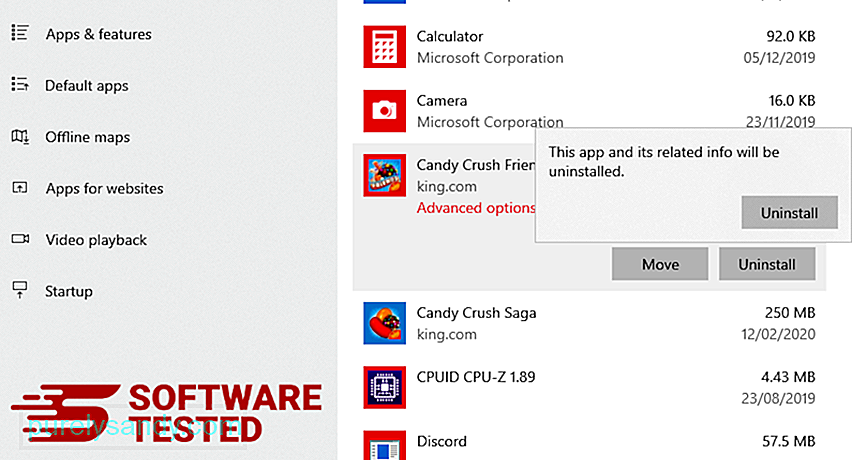
এটি করতে আপনি যে প্রোগ্রামটি আনইনস্টল করেছেন তার শর্টকাটটিতে ডান-ক্লিক করুন, তারপরে প্রপার্টি নির্বাচন করুন <
এটি স্বয়ংক্রিয়ভাবে শর্টকাট ট্যাবটি খুলতে হবে। টার্গেট ফিল্ডটি দেখুন এবং ম্যালওয়্যারের সাথে সম্পর্কিত টার্গেট URL মুছুন। এই ইউআরএল দূষিত প্রোগ্রামটির ইনস্টলেশন ফোল্ডারে নির্দেশ করে যা আপনি আনইনস্টল করেছেন 4> সমস্ত প্রোগ্রামের শর্টকাটগুলির জন্য উপরে উল্লিখিত সমস্ত পদক্ষেপের পুনরাবৃত্তি করুন <
ডেস্কটপ, স্টার্ট মেনু এবং টাস্কবার সহ এই শর্টকাটগুলি যেখানে সংরক্ষণ করা যেতে পারে সে সমস্ত অবস্থান পরীক্ষা করুন 5। রিসাইকেল বিনটি খালি করুন <
একবার আপনি উইন্ডোজ থেকে সমস্ত অযাচিত প্রোগ্রাম এবং ফাইলগুলি মুছে ফেললে, জেএসইএস র্যানসমওয়ার থেকে সম্পূর্ণ মুক্তি পেতে আপনার রিসাইকেল বিনটি পরিষ্কার করুন। আপনার ডেস্কটপের রিসাইকেল বিন এ ডান ক্লিক করুন, তারপরে খালি রিসাইকেল বিন নির্বাচন করুন। নিশ্চিত করতে ওকে ক্লিক করুন
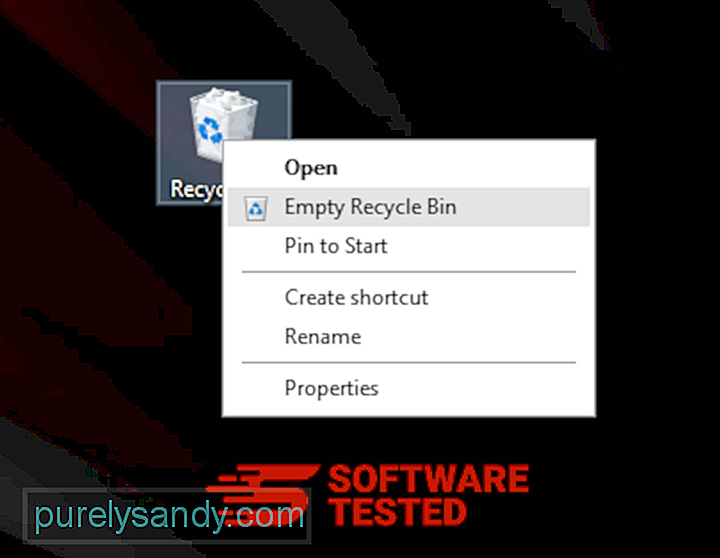
ম্যাকোস থেকে জেডএসইএস র্যানসমওয়্যার কীভাবে মুছবেন?
ম্যাকোস উইন্ডোজের চেয়ে বেশি সুরক্ষিত তবে ম্যাকওয়ার্সে ম্যালওয়্যার উপস্থিত থাকা অসম্ভব নয়। অন্যান্য অপারেটিং সিস্টেমের মতোই, ম্যাকওএসও দূষিত সফ্টওয়্যারটির পক্ষে ঝুঁকিপূর্ণ। প্রকৃতপক্ষে, ম্যাক ব্যবহারকারীদের লক্ষ্য করে এর আগেও বেশ কয়েকটি ম্যালওয়্যার আক্রমণ হয়েছে
ম্যাক থেকে জেডইএস র্যানসমওয়্যার মুছে ফেলা অন্যান্য ওএসের চেয়ে অনেক সহজ is এখানে সম্পূর্ণ গাইড রয়েছে:
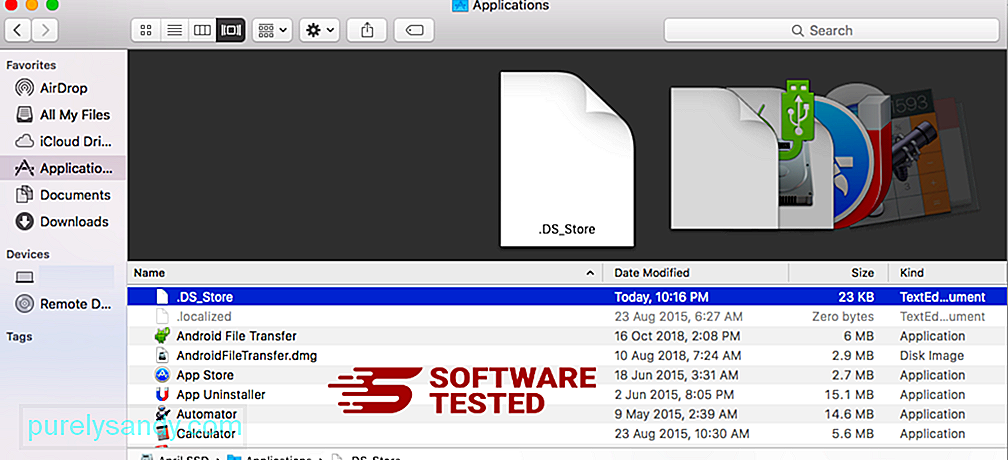
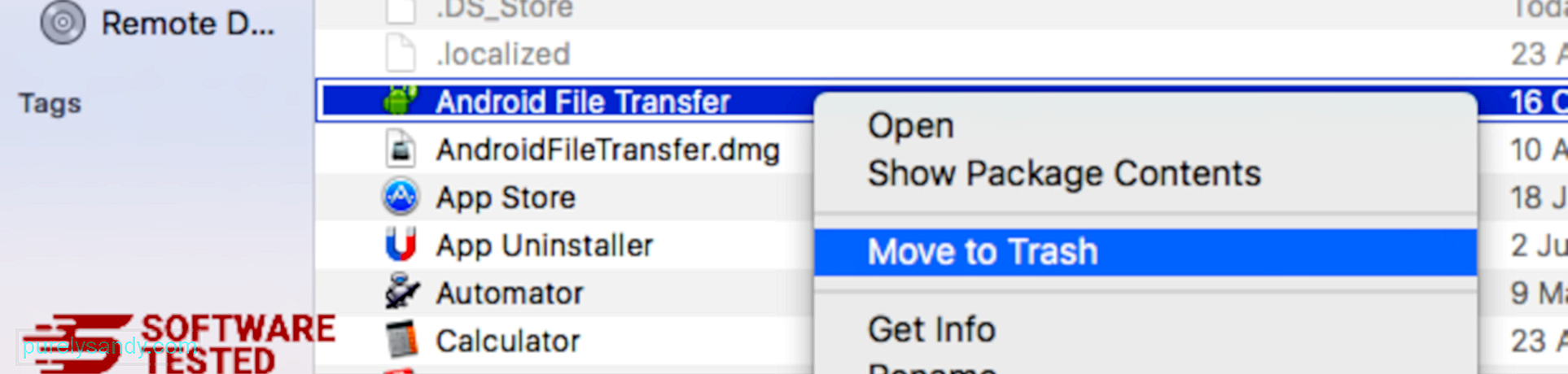
জেডইএস র্যানসমওয়ার থেকে সম্পূর্ণ মুক্তি পেতে আপনার ট্র্যাশটি খালি করুন <
কীভাবে ইন্টারনেট এক্সপ্লোরার থেকে জেড ই এস র্যানসমওয়ার থেকে মুক্তি পাবেন
আপনার ব্রাউজারটি হ্যাক করেছে এমন ম্যালওয়্যার সম্পূর্ণরূপে চলে গেছে এবং ইন্টারনেট অন্বেষণে সমস্ত অননুমোদিত পরিবর্তনগুলি বিপরীত হয়েছে তা নিশ্চিত করতে, নীচের প্রদত্ত পদক্ষেপগুলি অনুসরণ করুন:
1। বিপজ্জনক অ্যাড-অনগুলি থেকে মুক্তি পান < ম্যালওয়্যারগুলি যখন আপনার ব্রাউজারটিকে হাইজ্যাক করে, আপনি যখন অ্যাড-অন বা টুলবার দেখেন যা হঠাৎ আপনার অজান্তেই ইন্টারনেট এক্সপ্লোরারে প্রদর্শিত হয় one এই অ্যাড-অনগুলি আনইনস্টল করতে, <<< ইন্টারনেট এক্সপ্লোরার চালু করুন, মেনুটি খুলতে ব্রাউজারের উপরের-ডান কোণে গিয়ার আইকনে ক্লিক করুন, তারপরে অ্যাড-অন পরিচালনা করুন চয়ন করুন। 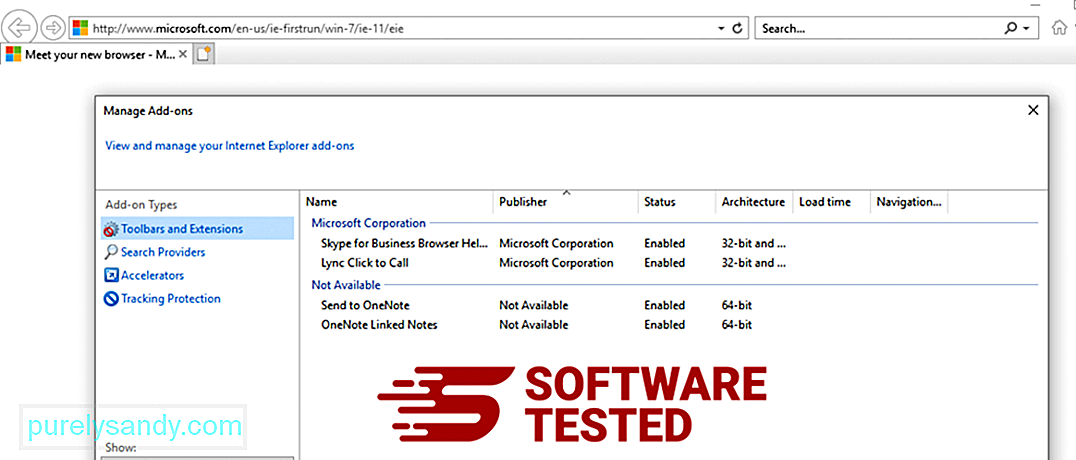
আপনি অ্যাড-অন পরিচালনা করুন উইন্ডোটি দেখলে (ম্যালওয়ারের নাম) এবং অন্যান্য সন্দেহজনক প্লাগইন / অ্যাড-অন অনুসন্ধান করুন। আপনি এই প্লাগইনগুলি / অ্যাড-অনগুলি অক্ষম করুন এ ক্লিক করে অক্ষম করতে পারেন। 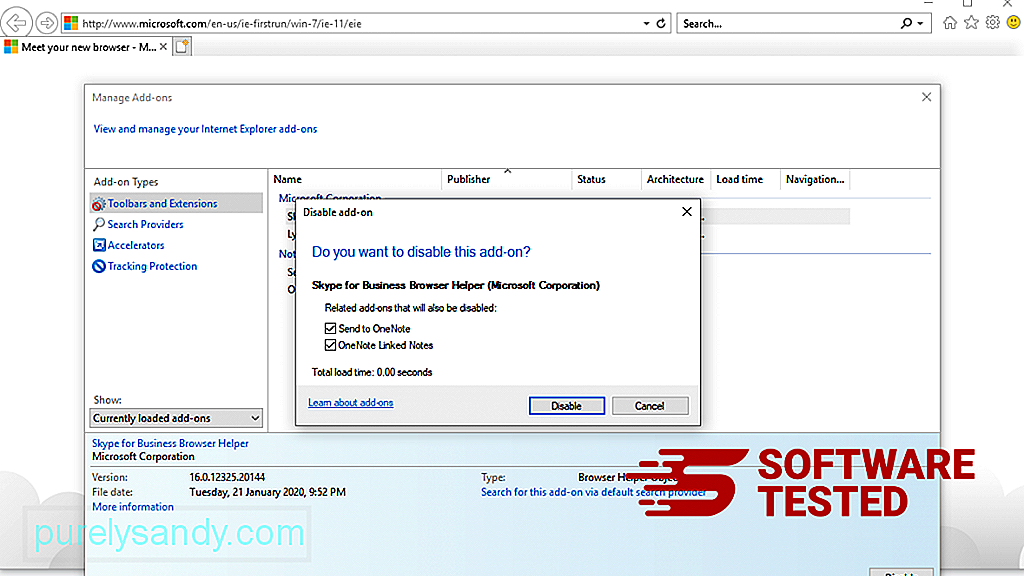
হঠাৎ আপনার যদি অন্য কোনও সূচনা পৃষ্ঠা থাকে বা আপনার ডিফল্ট অনুসন্ধান ইঞ্জিন পরিবর্তন করা হয়েছে, আপনি ইন্টারনেট এক্সপ্লোরারের সেটিংসের মাধ্যমে এটিকে আবার পরিবর্তন করতে পারেন। এটি করতে ব্রাউজারের উপরের-ডান কোণায় গিয়ার আইকনে ক্লিক করুন, তারপরে ইন্টারনেট বিকল্প নির্বাচন করুন। 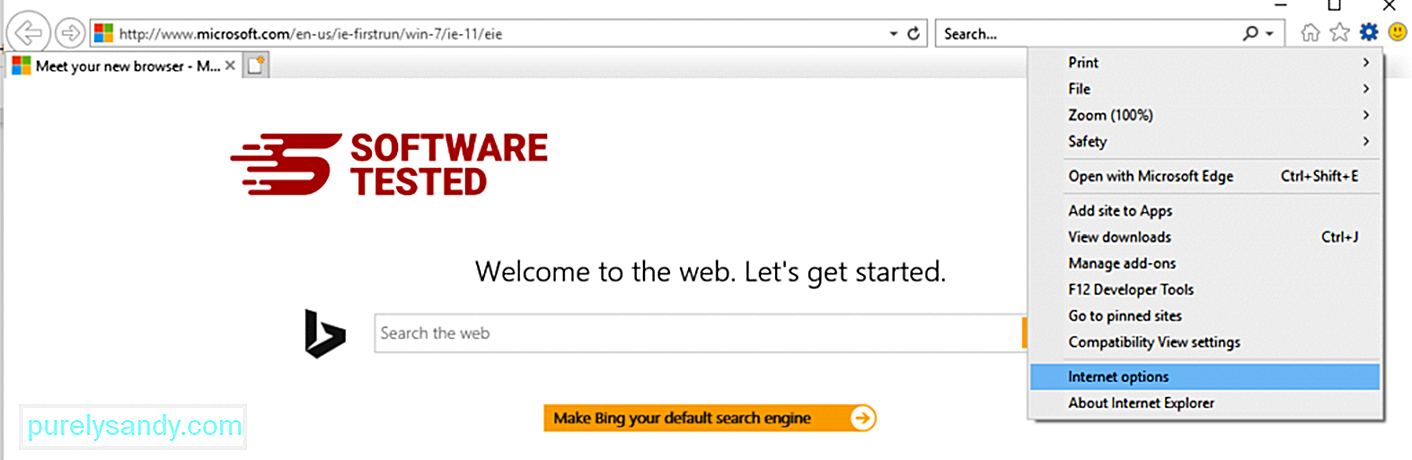
সাধারণ ট্যাবের অধীনে হোমপৃষ্ঠা URL টি মুছুন এবং আপনার পছন্দসই হোমপেজটি প্রবেশ করুন। নতুন সেটিংস সংরক্ষণ করতে প্রয়োগ করুন এ ক্লিক করুন। 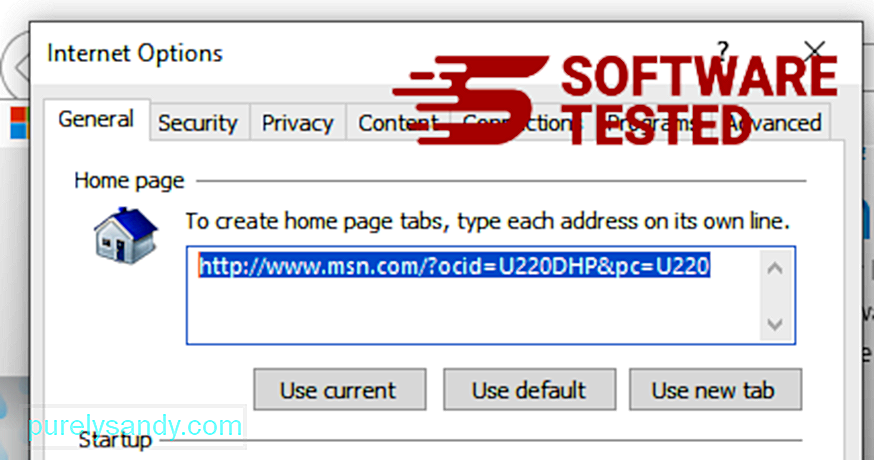
ইন্টারনেট এক্সপ্লোরার মেনু থেকে (শীর্ষে গিয়ার আইকন), ইন্টারনেট বিকল্প নির্বাচন করুন। উন্নত ট্যাবে ক্লিক করুন, তারপরে রিসেট নির্বাচন করুন। 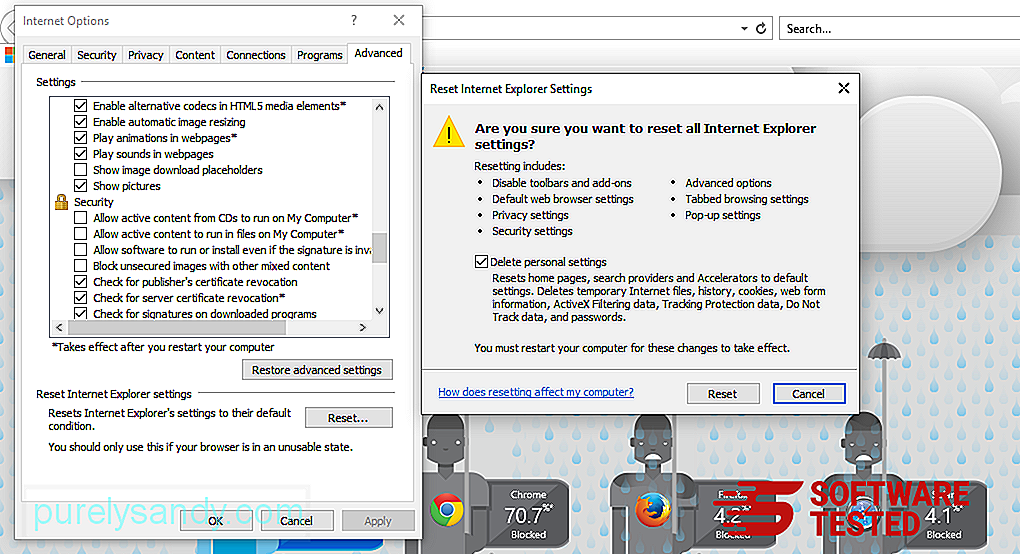
রিসেট উইন্ডোতে, ব্যক্তিগত সেটিংস মুছুন এ টিক চিহ্ন দিন এবং অ্যাকশনটি নিশ্চিত করতে আবার পুনরায় পুনরায় সেট করুন বোতামটি ক্লিক করুন
মাইক্রোসফ্ট এজে জেড ই এস রেনসওয়ওয়ার আনইনস্টল করবেন কীভাবেআপনি যদি মনে করেন যে আপনার কম্পিউটারটি ম্যালওয়ার দ্বারা সংক্রামিত হয়েছে এবং আপনি যদি মনে করেন যে আপনার মাইক্রোসফ্ট এজ ব্রাউজারটি প্রভাবিত হয়েছে, তবে সবচেয়ে ভাল কাজটি আপনার ব্রাউজারটি পুনরায় সেট করা
পুনরায় সেট করার দুটি উপায় আছে আপনার কম্পিউটারে ম্যালওয়ারের সমস্ত চিহ্ন সম্পূর্ণরূপে অপসারণ করতে আপনার মাইক্রোসফ্ট এজ সেটিংসটি। আরও তথ্যের জন্য নীচের নির্দেশগুলি দেখুন পদ্ধতি 1: এজ সেটিংসের মাধ্যমে পুনরায় সেট করা
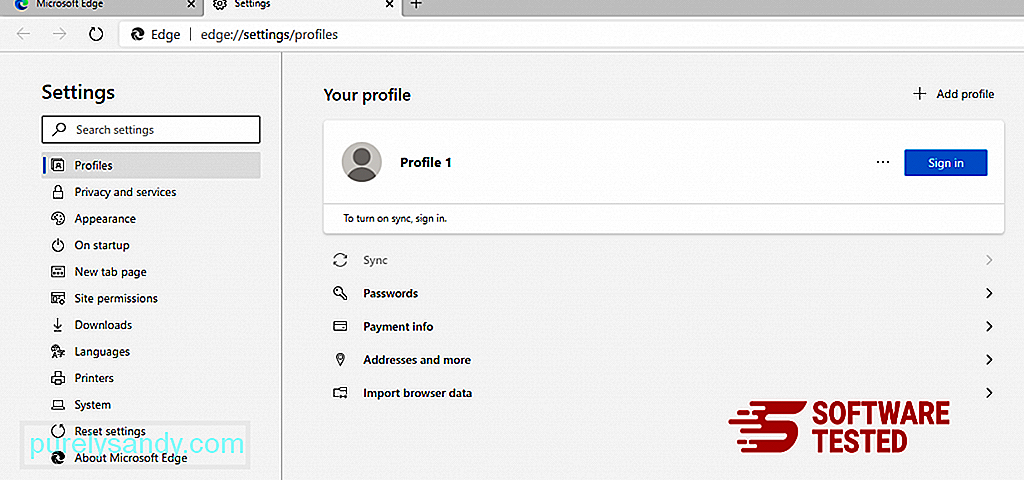
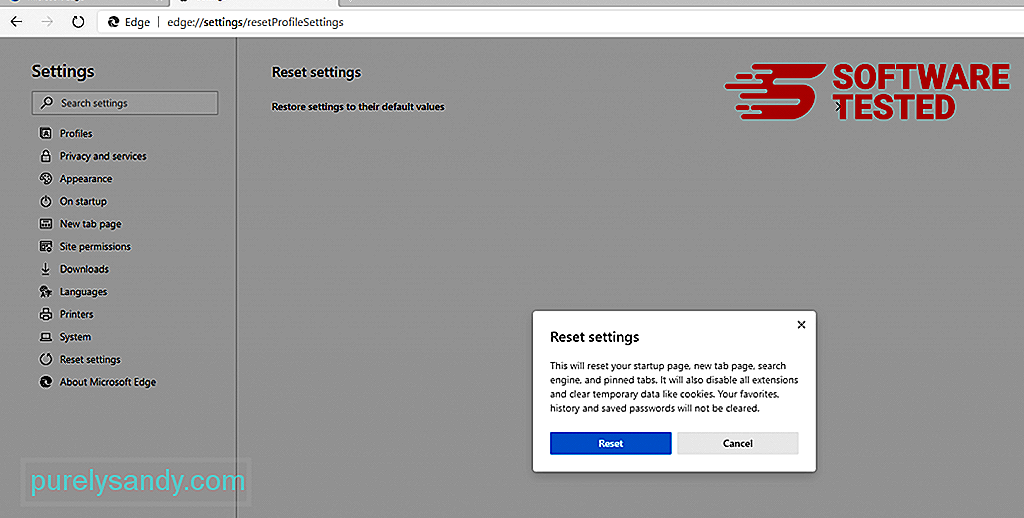
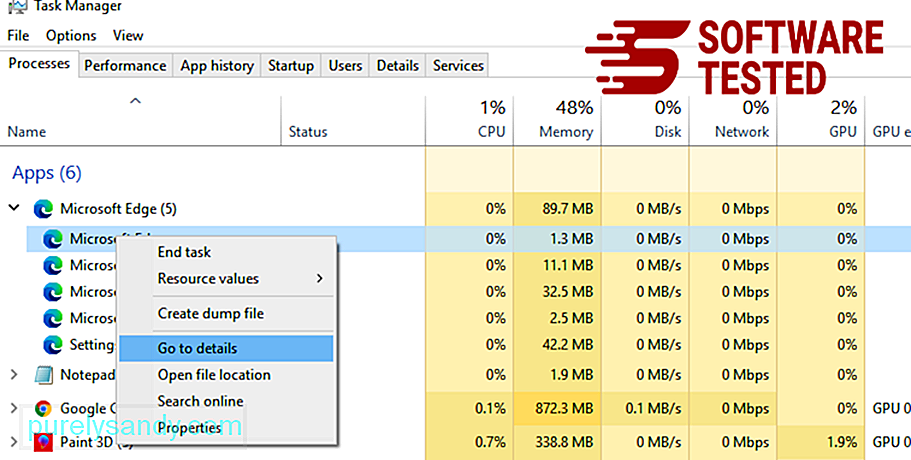
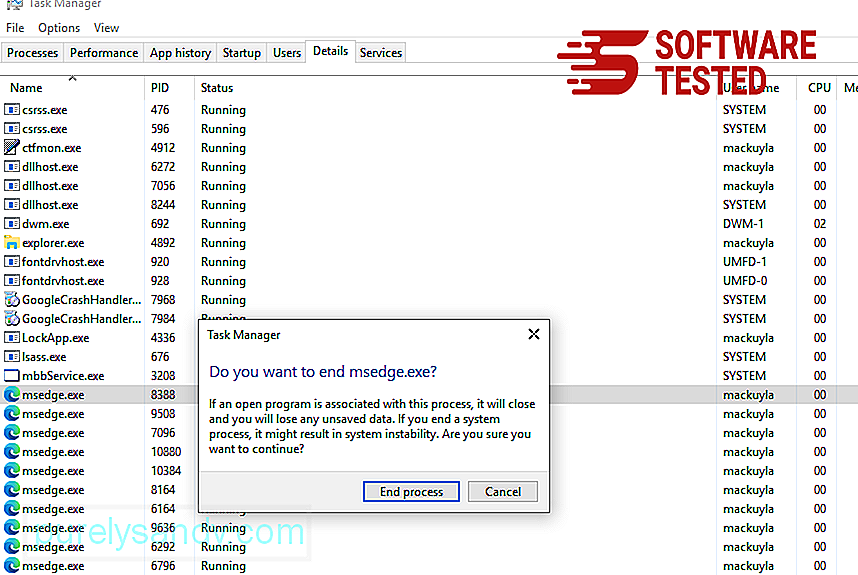
মাইক্রোসফ্ট এজকে রিসেট করার আরেকটি উপায় হ'ল কমান্ড ব্যবহার করা। এটি একটি উন্নত পদ্ধতি যা আপনার মাইক্রোসফ্ট এজ অ্যাপটি ক্রাশ করতে থাকে বা একেবারেই খুলবে না তা অত্যন্ত কার্যকর useful এই পদ্ধতিটি ব্যবহার করার আগে আপনার গুরুত্বপূর্ণ ডেটা ব্যাকআপ করার বিষয়টি নিশ্চিত করুন
এটি করার পদক্ষেপগুলি এখানে:
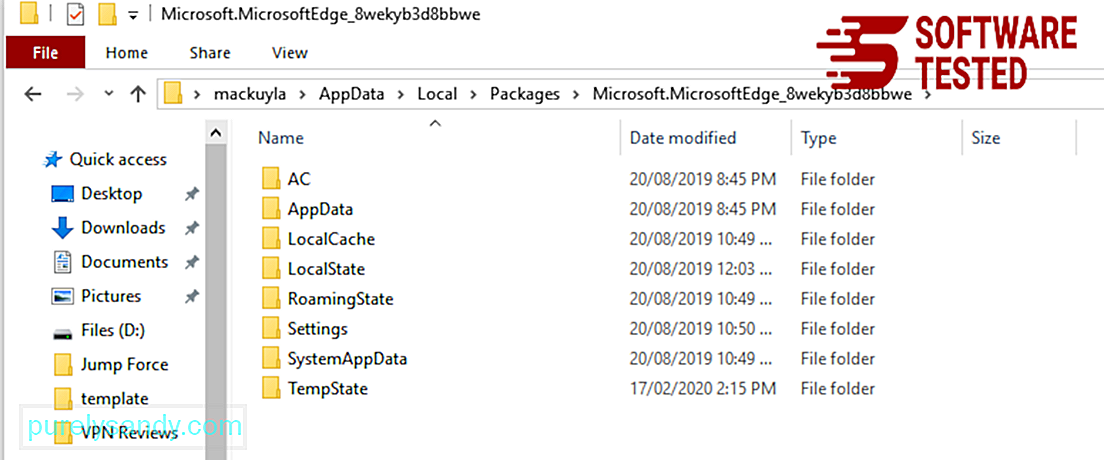
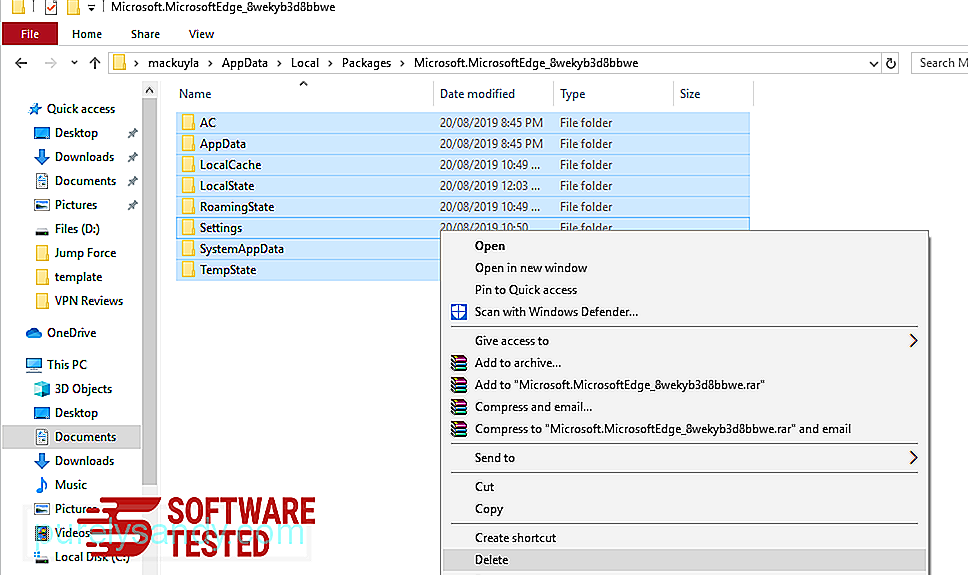
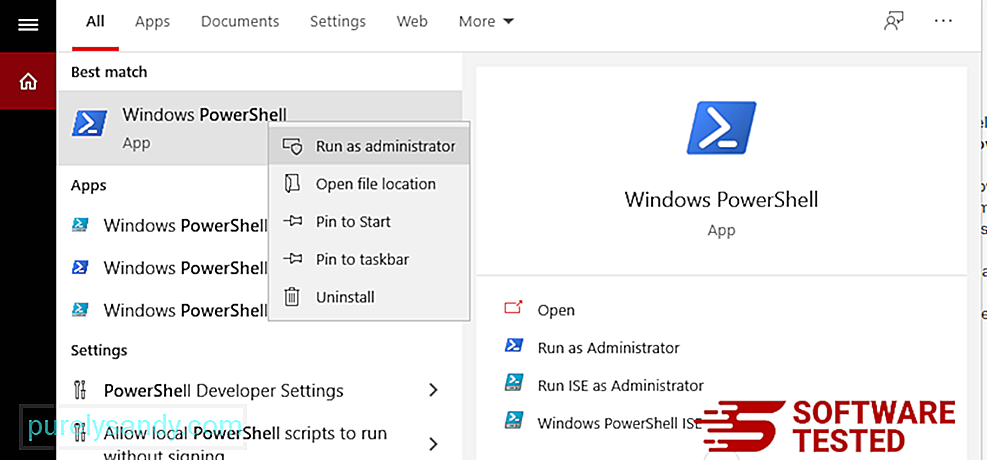
get-AppXPackage -AlUser- নাম মাইক্রোসফ্ট। মাইক্রোসফ্টেজ | ফরচ {অ্যাড-অ্যাপেক্সপ্যাকেজ -ডিজিয়েড ডেভলপমেন্টমড-রেজিস্টার $ ($ _। ইনস্টললোকেশন) \ অ্যাপএক্সমেনিফিট.এক্সএমএল - ভারবস} 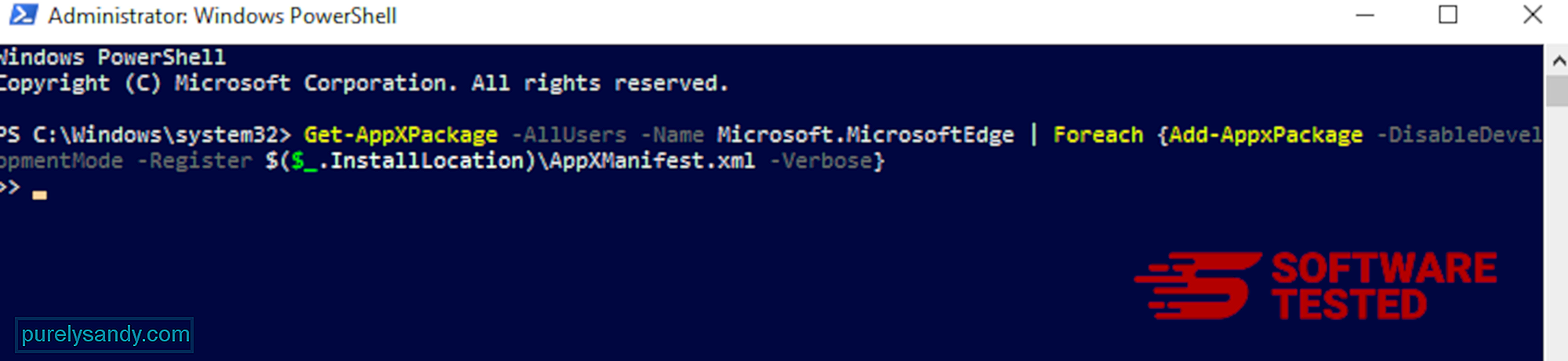
মোজিলা ফায়ারফক্স থেকে জেডএসইএস র্যানসমওয়্যার কীভাবে মুছবেন
অন্যান্য ব্রাউজারগুলির মতো ম্যালওয়ার মজিলা ফায়ারফক্সের সেটিংস পরিবর্তন করার চেষ্টা করে। জেডএসইএস র্যানসমওয়ারের সমস্ত চিহ্নগুলি সরাতে আপনাকে এই পরিবর্তনগুলি পূর্বাবস্থায় ফেলা দরকার। ফায়ারফক্স থেকে জেড ই এস রেনসওয়্যার সম্পূর্ণরূপে মুছতে নীচের পদক্ষেপগুলি অনুসরণ করুন:
1। বিপজ্জনক বা অপরিচিত এক্সটেনশনগুলি আনইনস্টল করুন।কোনও অপরিচিত এক্সটেনশনের জন্য ফায়ারফক্স পরীক্ষা করে দেখুন যা আপনি ইনস্টল করার কথা মনে করেন না। এই বিস্তৃতিগুলি ম্যালওয়ার দ্বারা ইনস্টল করা হয়েছিল এমন বিশাল সম্ভাবনা রয়েছে। এটি করতে মোজিলা ফায়ারফক্স চালু করুন, উপরের ডানদিকে কোণায় মেনু আইকনে ক্লিক করুন, তারপরে অ্যাড-অনস এবং জিটি নির্বাচন করুন; এক্সটেনশানস ।
এক্সটেনশান উইন্ডোতে, জেডইএস র্যানসোমওয়্যার এবং অন্যান্য সন্দেহজনক প্লাগইন চয়ন করুন। এক্সটেনশনের পাশে তিন-ডট মেনুতে ক্লিক করুন, তারপরে এই এক্সটেনশানগুলি মোছার জন্য সরান চয়ন করুন। 
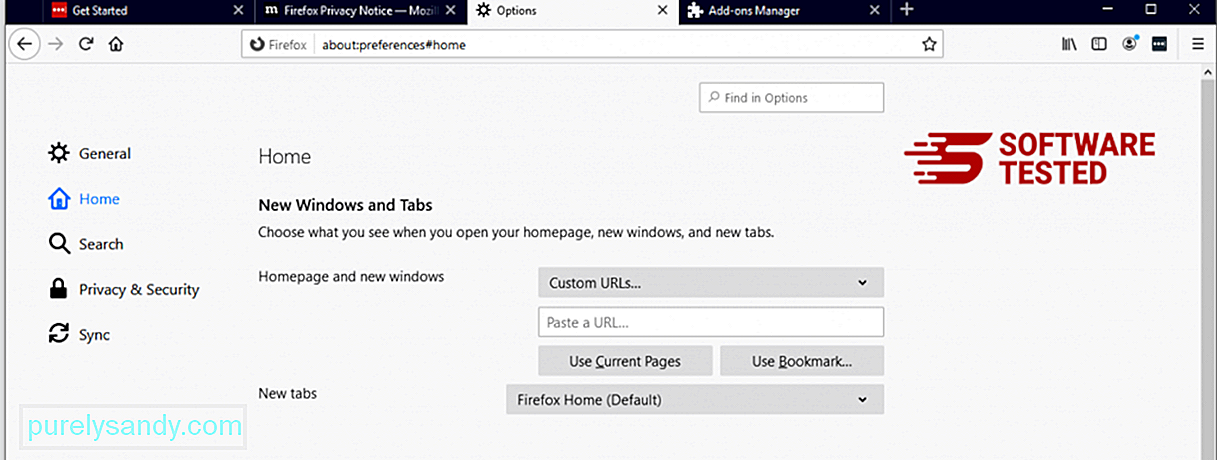
ব্রাউজারের উপরের ডানদিকে কোণায় ফায়ারফক্স মেনুতে ক্লিক করুন, তারপরে বিকল্পগুলি & gt; সাধারণ. দূষিত হোমপেজ মুছুন এবং আপনার পছন্দসই URL টি টাইপ করুন। অথবা আপনি ডিফল্ট হোমপেজে পরিবর্তন করতে পুনরুদ্ধার এ ক্লিক করতে পারেন। নতুন সেটিংস সংরক্ষণ করতে ঠিক আছে এ ক্লিক করুন 3। মোজিলা ফায়ারফক্স রিসেট করুন।
ফায়ারফক্স মেনুতে যান, তারপরে প্রশ্ন চিহ্ন (সহায়তা) এ ক্লিক করুন। সমস্যা সমাধানের তথ্য চয়ন করুন। আপনার ব্রাউজারটিকে নতুন করে শুরু করার জন্য রিফ্রেশ ফায়ারফক্স বোতামটি চাপুন। 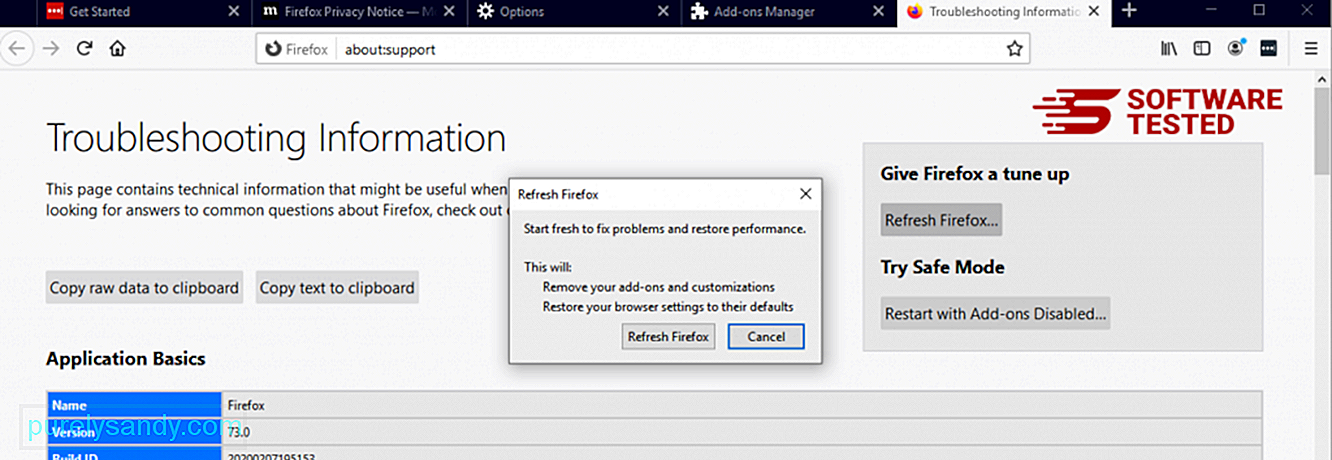
একবার আপনি উপরের পদক্ষেপগুলি শেষ করার পরে, জেডইএস র্যানসওয়ওয়ার আপনার মোজিলা ফায়ারফক্স ব্রাউজার থেকে পুরোপুরি চলে যাবে
গুগল ক্রোম থেকে জেডএসইএস র্যানসমওয়্যার কীভাবে সরানো যায়
আপনার কম্পিউটার থেকে জেড ই এস রেনসওয়্যার সম্পূর্ণরূপে অপসারণ করতে, আপনাকে গুগল ক্রোমে সমস্ত পরিবর্তনগুলি বিপরীত করতে হবে, সন্দেহজনক এক্সটেনশনগুলি, প্লাগইনগুলি এবং আপনার অনুমতি ব্যতীত যুক্ত করা অ্যাড-অনগুলি আনইনস্টল করুন
অনুসরণ করুন গুগল ক্রোম থেকে জেড ই এস রেনসওয়ওয়ার সরানোর জন্য নীচের নির্দেশাবলী:
1। দূষিত প্লাগইনগুলি মুছুন। গুগল ক্রোম অ্যাপ্লিকেশন চালু করুন, তারপরে উপরের-ডানদিকে কোণায় মেনু আইকনে ক্লিক করুন। আরও সরঞ্জাম & gt; এক্সটেনশানগুলি জেএসইএস র্যানসমওয়ার এবং অন্যান্য দূষিত এক্সটেনশানগুলি সন্ধান করুন। আপনি যেই এক্সটেনশনগুলি আনইনস্টল করতে চান তা হাইলাইট করুন, তারপরে এগুলি মুছতে সরান এ ক্লিক করুন। 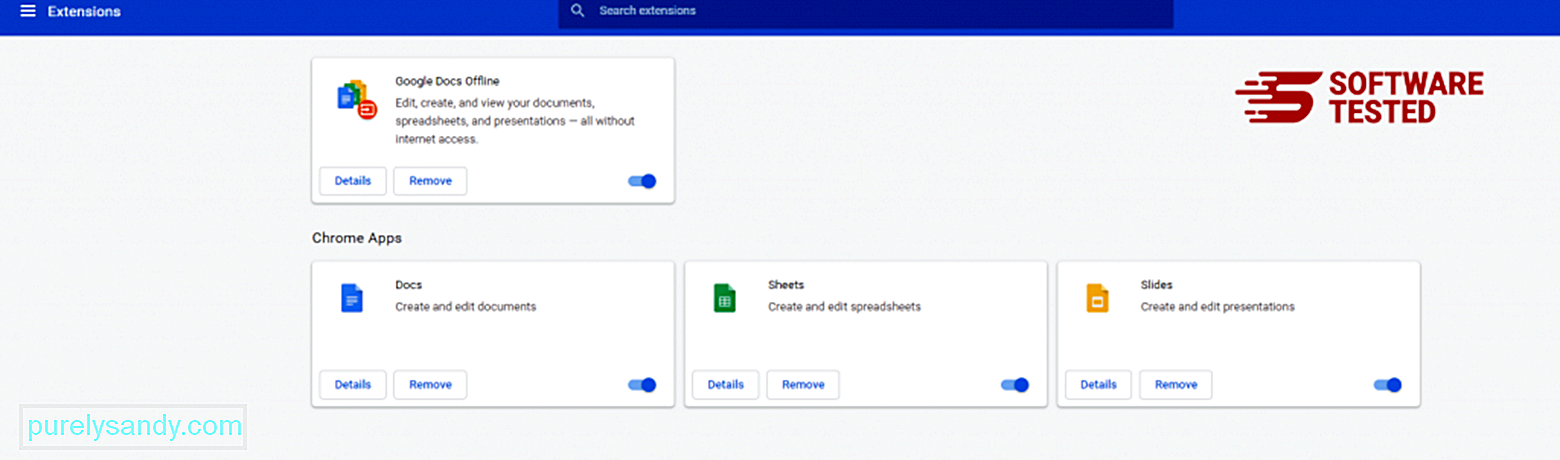
ক্রোমের মেনু আইকনে ক্লিক করুন এবং সেটিংস নির্বাচন করুন। স্টার্টআপ এ ক্লিক করুন, তারপরে নির্দিষ্ট পৃষ্ঠা বা পৃষ্ঠাগুলির সেট খুলুন এ টিক দিন। আপনি হয় একটি নতুন পৃষ্ঠা সেট আপ করতে পারেন বা বিদ্যমান পৃষ্ঠাগুলি আপনার হোম পৃষ্ঠা হিসাবে ব্যবহার করতে পারেন। 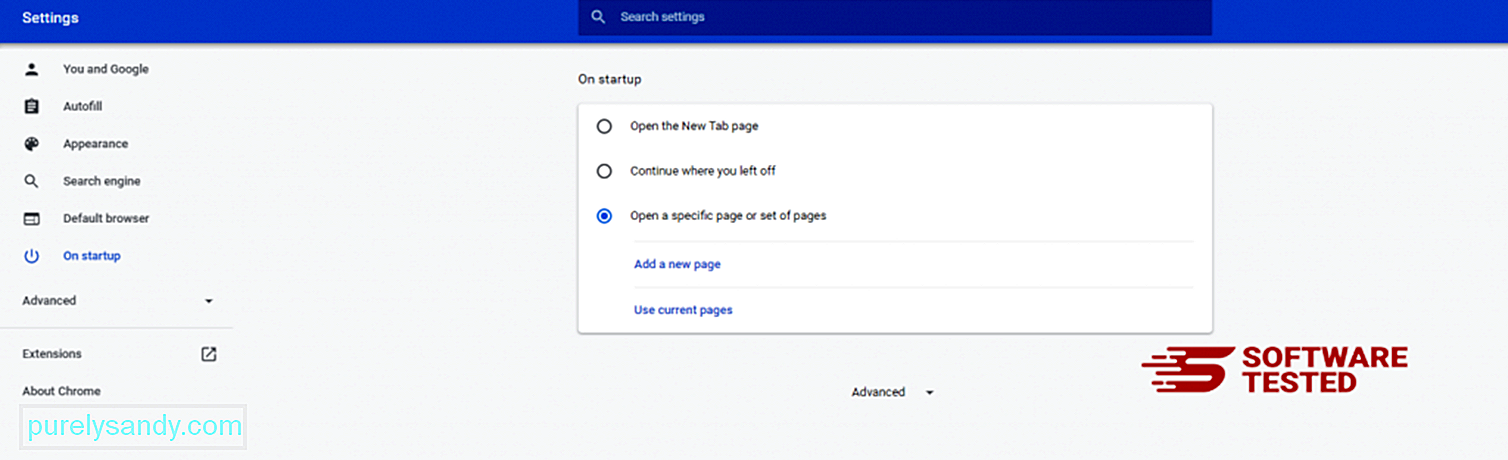
গুগল ক্রোমের মেনু আইকনে ফিরে যান এবং সেটিংস & gt; অনুসন্ধান ইঞ্জিন , তারপরে অনুসন্ধান ইঞ্জিনগুলি পরিচালনা করুন এ ক্লিক করুন। আপনি ক্রোমের জন্য উপলব্ধ ডিফল্ট অনুসন্ধান ইঞ্জিনগুলির একটি তালিকা দেখতে পাবেন। সন্দেহজনক যে কোনও অনুসন্ধান ইঞ্জিন মুছুন Delete অনুসন্ধান ইঞ্জিনের পাশে থ্রি-ডট মেনুতে ক্লিক করুন এবং তালিকা থেকে সরান ক্লিক করুন। 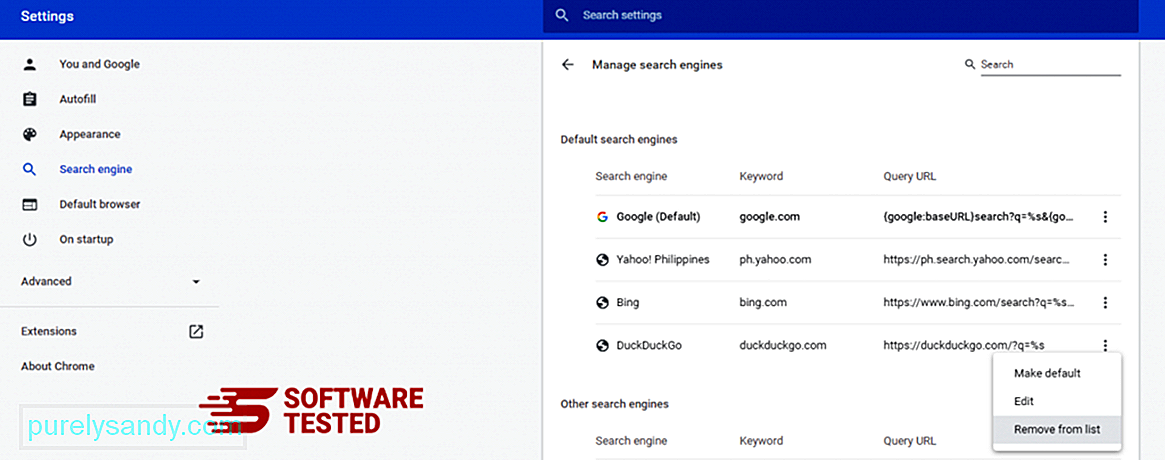
আপনার ব্রাউজারের উপরের ডানদিকে অবস্থিত মেনু আইকনে ক্লিক করুন এবং সেটিংস নির্বাচন করুন। পৃষ্ঠার নীচে নীচে স্ক্রোল করুন, তারপরে রিসেট করুন এবং পরিষ্কার করুন এর নীচে সেটিংস তাদের মূল ডিফল্টগুলিতে পুনরুদ্ধার করুন এ ক্লিক করুন। ক্রিয়াকলাপটি নিশ্চিত করতে রিসেট সেটিংস বোতামে ক্লিক করুন। 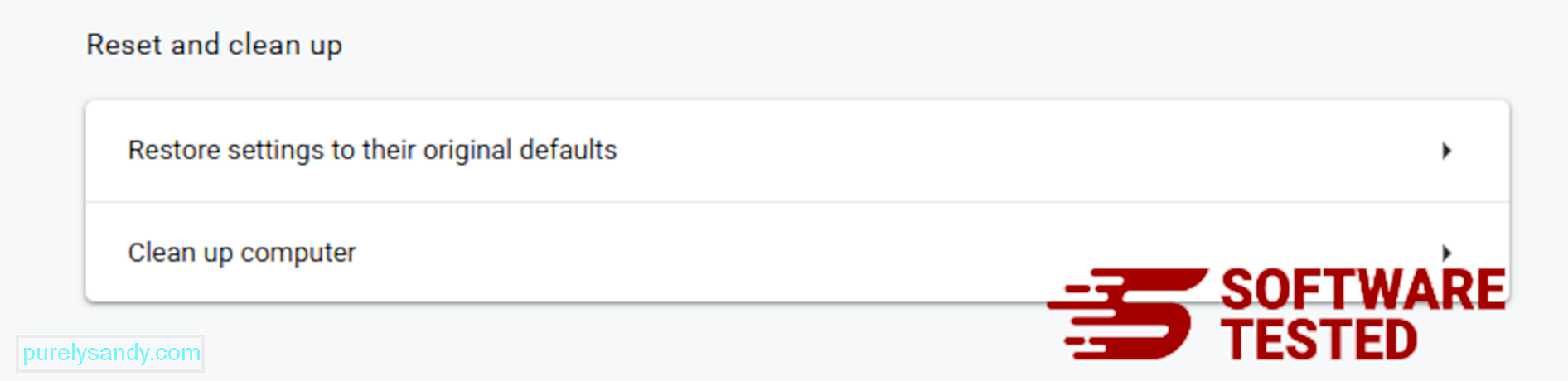
এই পদক্ষেপটি আপনার স্টার্টআপ পৃষ্ঠা, নতুন ট্যাব, অনুসন্ধান ইঞ্জিন, পিনড ট্যাব এবং এক্সটেনশানগুলিকে পুনরায় সেট করবে। তবে আপনার বুকমার্কস, ব্রাউজারের ইতিহাস এবং সংরক্ষিত পাসওয়ার্ডগুলি সংরক্ষণ করা হবে
সাফারি থেকে জেডইএস র্যানসমওয়ার থেকে কীভাবে মুক্তি পাবেন?
কম্পিউটারের ব্রাউজারটি ম্যালওয়ারের অন্যতম প্রধান লক্ষ্য - সেটিংস পরিবর্তন করা, নতুন এক্সটেনশান যুক্ত করা এবং ডিফল্ট অনুসন্ধান ইঞ্জিন পরিবর্তন করা। সুতরাং আপনি যদি সন্দেহ করেন যে আপনার সাফারিটি জেড ই এস র্যানসোমওয়্যার দ্বারা সংক্রামিত হয়েছে, তবে এই পদক্ষেপগুলি আপনি নিতে পারেন:
1। সন্দেহজনক এক্সটেনশনগুলি মুছুন সাফারি ওয়েব ব্রাউজারটি চালু করুন এবং উপরের মেনু থেকে সাফারি এ ক্লিক করুন। ড্রপ-ডাউন মেনু থেকে পছন্দসমূহ ক্লিক করুন। 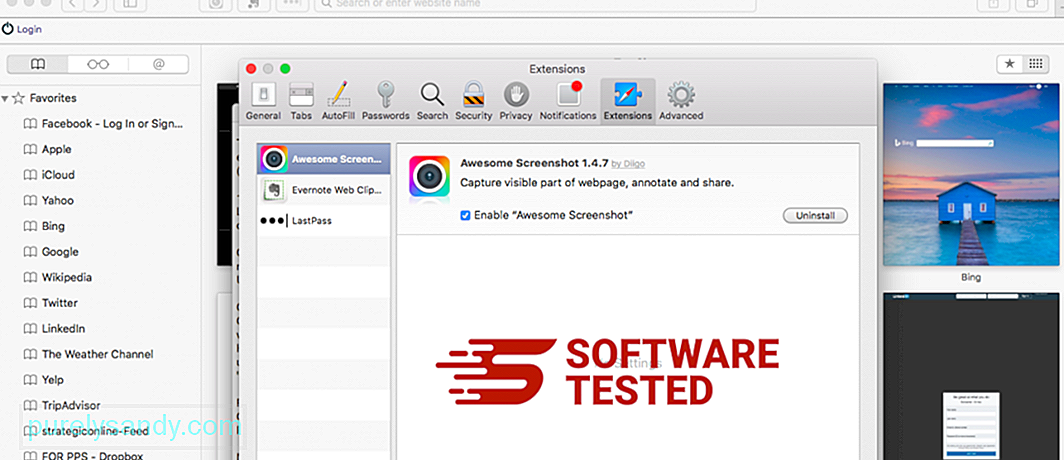
শীর্ষে এক্সটেনশানস ট্যাবে ক্লিক করুন, তারপরে বাম মেনুতে বর্তমানে ইনস্টল হওয়া এক্সটেনশনের তালিকা দেখুন। ZES র্যানসমওয়্যার বা অন্যান্য এক্সটেনশানগুলি সন্ধান করুন যা আপনি ইনস্টল করা মনে রাখেন না। এক্সটেনশানটি সরাতে আনইনস্টল বোতামটি ক্লিক করুন। আপনার সমস্ত সন্দেহজনক দূষিত এক্সটেনশনের জন্য এটি করুন 2। আপনার হোমপেজে পরিবর্তনগুলি ফিরিয়ে দিন
সাফারিটি খুলুন, তারপরে সাফারি & জিটি ক্লিক করুন; পছন্দসমূহ। জেনারেল এ ক্লিক করুন। হোমপেজ ফিল্ডটি দেখুন এবং দেখুন এটি সম্পাদনা করা হয়েছে কিনা। যদি আপনার হোমপেজটি ZES র্যানসমওয়্যার দ্বারা পরিবর্তন করা হয় তবে URL টি মুছুন এবং আপনি যে হোমপেজটি ব্যবহার করতে চান তা টাইপ করুন। ওয়েবপৃষ্ঠার ঠিকানার আগে http: // অন্তর্ভুক্ত করার বিষয়টি নিশ্চিত করুন 3। সাফারিটি পুনরায় সেট করুন
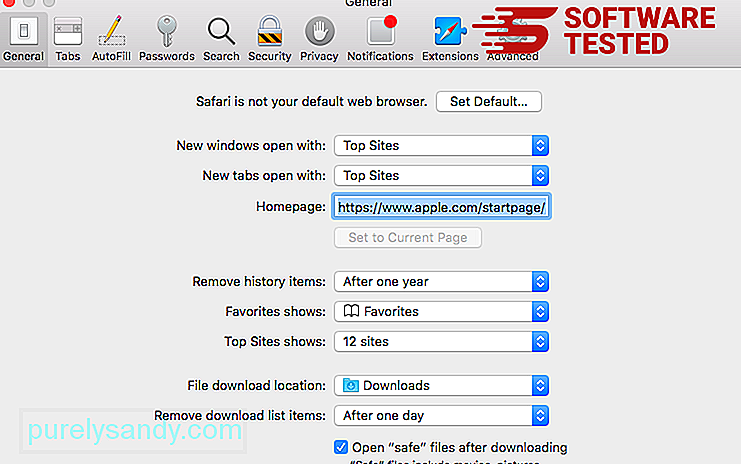
সাফারি অ্যাপ্লিকেশনটি খুলুন এবং স্ক্রিনের উপরের বাম দিকের মেনু থেকে সাফারি এ ক্লিক করুন। সাফারি পুনরায় সেট করুন এ ক্লিক করুন যেখানে আপনি কোন উপাদানগুলি পুনরায় সেট করতে চান তা চয়ন করতে পারেন এমন একটি ডায়ালগ উইন্ডো খোলা হবে। এর পরে, ক্রিয়াটি সম্পূর্ণ করতে রিসেট বোতামটি ক্লিক করুন
ইউটিউব ভিডিও: ZES Ransomware
04, 2024

